Eliminar el virus Annabelle (Guía de eliminación de virus) - Actualización 2018
Guía de eliminación del virus Annabelle
¿Qué es Ransomware Annabelle?
El ransomware Annabelle es un problemático cripto-virus basado en la película de horror Anabelle
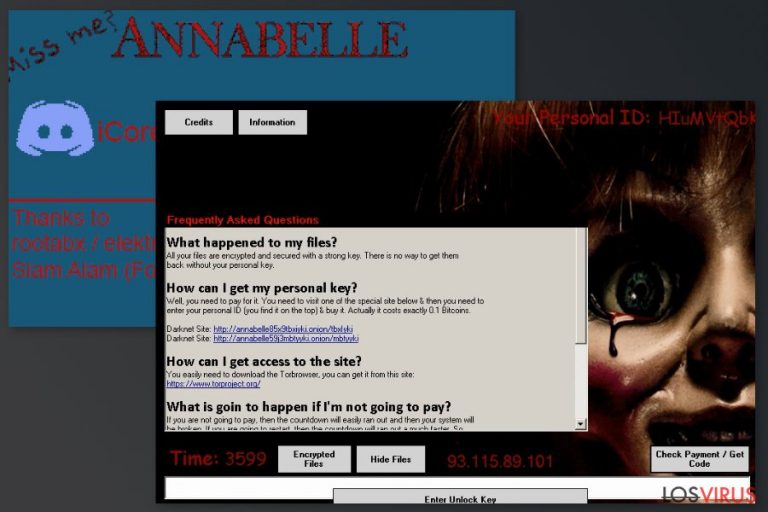
El ransomware Annabelle es un malware de encriptación de archivos que parece estar inspirado en la conocida película de horror Anabelle. Este cripto-virus está cercanamente relacionado con el ransomware Stupid. En cuanto el código malicioso es ejecutado en el PC del usuario, todos los archivos se convierten en inútiles tras añadir la extensión de archivo .ANNABELLE a cada archivo. Adicionalmente, una pantalla de bloqueo se muestra con un mensaje que explica al usuario lo que debe hacer.
Por fortuna, el virus Annabelle es descifrable. Previamente, al usuario se le ofrece usar un desencriptador creado para el ransomware Stupid. Sin embargo, los expertos en seguridad de Bitdefender Lab crearon un nuevo descifrador que fue diseñado para tratar específicamente con este cripto-virus. Sin embargo, ya que este malware es complicado, una serie de procedimientos deben ser ejecutados antes de poder recuperar los datos.
En cuanto el ransomware Annabelle entra en el sistema, realiza algunos cambios en el sistema para iniciarse con Windows. El ransomware también deshabilita varios procesos y programas, como Msconfig, el Administrador de Tareas, el Explorador de Procesos, etc.
Adicionalmente, el ransomware Annabelle deshabilita la seguridad del ordenador, lo que significa que apaga Windows Defender, el cortafuegos y cualquier programa antivirus que pueda estar instalado en tu ordenador. No obstante, estas actividades no son suficientes para este virus ransomware.
El malware Annabelle también modifica el registro de Ejecución de Archivos de Imagen para prevenir al usuario que acceda a otros programas como el Bloc de Notas o los navegadores. Por esta razón, el ordenador se convierte prácticamente en una máquina inútil en la que casi ningún programa responde.
Una vez que finaliza este caos en el sistema, intenta difundir más drivers a través de USB. finalmente, comienza la tarea principal del ransomware – el bloqueo de los datos. El ransomware usa una clave estática de encriptación de archivos y añade la extensión .ANNABELLE a música, vídeos, imágenes, documentos, bases de datos o similares entradas. Además, eliminas las Copias de Volumen de los datos afectados.
Luego, el ransomware reinicia el ordenador y muestra una pantalla de bloqueo con un mensaje con carácteres de la película de horror americana. Abajo de la pantalla de bloqueo, el desarrollador conocido como iCoreX0812, deja su nombre de usuario de Discord, asumiendo que las víctimas deberían contactar con él para recuperar el acceso a sus ordenadores y datos.
El virus ransomware Annabelle también coloca una nota de pago donde las víctimas son informadas sobre la necesidad de pagar una multa de 0,1 Bitcoins para recuperar el acceso a los archivos corruptos y prevenir el daño en el sistema:
What is goin to happen if I’m not going to pay?
If you are not going to pay, then the countdown will easily ran out and then your system will be broken. If you are going to restart, then the countdown will ran out a much faster. So, its not a good idea to do it.
Cuando el tiempo del mensaje de la pantalla de bloqueo llega a su fin, el malware muestra una pantalla azul de la muerte y ejecuta un programa que reemplaza el Registro de Arranque Principal(MBR). Sin embargo, parece que el propósito del ransomware Annabelle es demostrar las habilidades de los desarrolladores ya que puede ser fácilmente descifrado con el desencriptador para el ransomware Stupid.
Sin embargo, antes de recuperar los datos, las víctimas deben eliminar el ransomware Annabelle y corregir todo el daño que haya podido causar este malware. No deberías intentar limpiar tu PC manualmente, ya que es una tarea complicada que puede conducirte a un irreparable daño en tu dispositivo.
Para eliminar el virus Annabelle y su daño, deberías obtener una herramienta como FortectIntego, la cual puede limpiar los componentes maliciosos, reemplazar el registro de entrada corrupto y solucionar otros problemas causados por el malware.
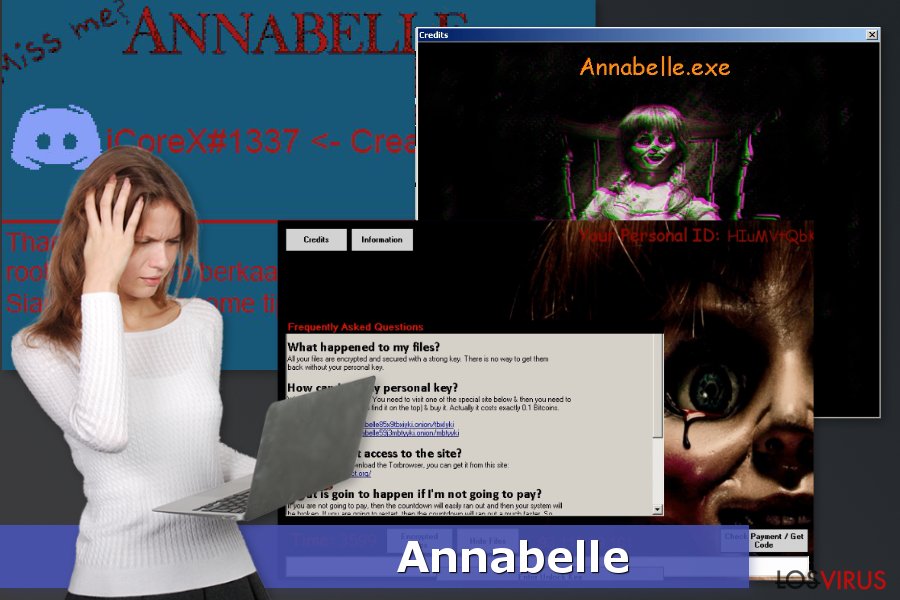
Los malwares de bloqueo de datos como el virus Annabelle se pueden distribuir usando métodos diferentes
Este cripto-virus se difunde de manera similar a otros virus ransomware. Por ello, puede infectar ordenadores Windows a través de:
- archivos maliciosos adjuntos a emails;
- anuncios cargados con malware;
- falsas actualizaciones o descargas de programas;
- exploit kits.
Los expertos en seguridad de losvirus.es sugieren tomar precauciones extra para evitar la infiltración del ransomware. Los emails spam maliciosos siguen siendo el principal método de distribución. Por ello, deberías aprender a identificar los emails phishing y no tomar acciones rápidas en tu bandeja de entrada.
A parte de evitar los emails sospechosos, deberías también evitar hacer click en enlaces desconocidos, en el contenido cuestionable así como también evitar visitar páginas de alto riesgo. Es altamente recomendable instalar todas las actualizaciones disponibles, reforzar la seguridad del ordenador con un antivirus y crear copias de seguridad.
El ransomware Annabelle debe ser eliminado antes de iniciar el proceso de recuperación de archivos
La eliminación del ransomware Annabelle debe ser llevada a cabo de inmediato, ya que el malware realiza numerosos cambios en el sistema y previene que se use el ordenador de manera normal. Queremos desmotivarte de que intentes acabar manualmente con este virus. Esta tarea puede ser exitosamente llevada a cabo solo por especialistas.
Te recomendamos que elimines el virus Annabelle usando FortectIntego. Si no puedes abrir tu programa de seguridad, por favor, sigue las instrucciones de abajo. Tras la eliminación del virus, puedes recuperar tus archivos usando copias de seguridad, el desencriptador de Stupid o los métodos alternativos de recuperación de abajo.
Guía de eliminación manual del virus Annabelle
Ransomware: Eliminación manual de ransomware en Modo Seguro
Sigue estos pasos para deshabilitar el ransomware Annabelle y ejecutar el antivirus:
¡Importante! →
La guía de eliminación manual puede ser demasiado complicada para usuarios normales de ordenador. Requiere conocimiento técnico avanzado para ser seguida correctamente (si archivos vitales del sistema son eliminados o dañados, puede resultar en un compromiso completo de Windows), y también puede llevar horas completar. Por ello, te recomendamos encarecidamente que uses el método automático provisto provisto arriba.
Paso 1. Acceder en Modo Seguro con Funciones de Red
La eliminación manual de malware es mejor que sea eliminada en el ambiente de Modo Seguro.
Windows 7 / vista / XP
- Click en Inicio > Apagar > Reiniciar > Aceptar
- Cuando tu ordenador se active, empieza a pulsar el botón F8 (si esto no funciona, intenta con F2, F12, Supr etc. – todo depende del modelo de tu placa base) múltiples veces hasta que veas la ventana de Opciones de Inicio Avanzadas.
- Selecciona Modo Seguro con Funciones de Red desde la lista.

Windows 10 / Windows 8
- Click derecho en el botón Inicio y selecciona Configuración.

- Desliza hasta abajo y selecciona Actualizaciones y Seguridad.

- En el panel izquierdo de la ventana, elige Recuperación.
- Ahora desliza hasta encontrar la sección Inicio Avanzado.
- Click en Reiniciar ahora.

- Selecciona Solucionador de Problemas.

- Ve a opciones Avanzadas.

- Selecciona Ajustes de Inicio.

- Pulsa Reiniciar.
- Ahora pulsa 5 o haz click en 5) Habilitar Modo Seguro con Funciones de Red.

Paso 2. Acabar con los procesos sospechosos
El Administrador de Tareas de Windows es una útil herramienta que muestra todos los procesos en segundo plano. Si el malware está ejecutando un proceso, necesitas acabar con él:
- Pulsa Ctrl + Shift + Esc en tu teclado para abrir el Administrador de Tareas de Windows.
- Click en Más detalles.

- Desliza hasta la sección de procesos en segundo plano y busca cualquier cosa sospechoso.
- Click derecho y selecciona Abrir localización del archivo.

- Vuelve a procesos, click derecho y selecciona Finalizar Tarea.

- Elimina los contenidos de la carpeta maliciosa.
Paso 3. Comprobar los programas de Inicio
- Pulsa Ctrl + Shift + Esc en tu teclado para abrir el Administrador de Tareas de Windows.
- Ve a la pestaña Inicio.
- Click derecho en el programa sospechoso y elige Deshabilitar.

Paso 4. Eliminar los archivos del virus
Los archivos relacionados con malware pueden encontrarse en varios sitios dentro de tu ordenador. Aquí están las instrucciones que pueden ayudarte a encontrarlos:
- Escribe Limpieza de Discos en la búsqueda de Windows y pulsa Enter.

- Selecciona el disco que quieras limpiar (C: es tu disco principal por defecto por lo que es probable que sea el que contenga los archivos maliciosos).
- Desliza por la lista de los Archivos a eliminar y selecciona lo siguiente:
Temporary Internet Files
Downloads
Recycle Bin
Temporary files - Selecciona Limpiar archivos del sistema.

- Puedes también buscar otros archivos maliciosos ocultos en las siguientes carpetas (escribe esas entradas en la Búsqueda de Windows y pulsa Enter):
%AppData%
%LocalAppData%
%ProgramData%
%WinDir%
Una vez hayas finalizado, reinicia el PC en modo normal.
Eliminar Annabelle usando System Restore
Este método puede también ayudarte a deshacerte del malware:
-
Paso 1: Reinicia tu ordenador para Safe Mode with Command Prompt
Windows 7 / Vista / XP- Click en Start → Shutdown → Restart → OK.
- Cuando tu ordenador esté activo, comienza a pulsar F8 múltiples veces hasta que veas la ventana de Advanced Boot Options.
-
Selecciona Command Prompt de la lista

Windows 10 / Windows 8- Pulsa el botón Power en la pantalla de logueo de Windows. Ahora pulsa y mantén Shift, el cual está en tu teclado y haz click en Restart..
- Ahora selecciona Troubleshoot → Advanced options → Startup Settings y finalmente pulsa Restart.
-
Una vez que tu ordenador esté activo, selecciona Enable Safe Mode with Command Prompt en la ventana Startup Settings.

-
Paso 2: Restaura tus archivos del sistema y configuraciones
-
Una vez aparezca la ventana Command Prompt, inserta cd restore y haz click en Enter.

-
Ahora escribe rstrui.exe y pulsa de nuevo en Enter..

-
Cuando una nueva ventana aparezca, haz click en Next y selecciona tu punto de restauración que sea anterior a la infiltración de Annabelle. Tras hacer esto, haz click en Next.


-
Ahora haz click en Yes para comenzar la restauración del sistema.

-
Una vez aparezca la ventana Command Prompt, inserta cd restore y haz click en Enter.
Bonus: Recuperar tus datos
La guía que se presenta a continuación te intentará ayudar a eliminar Annabelle de tu ordenador. Para recuperar tus archivos encriptados, te recomendamos que uses una guía detallada por los expertos de seguridad de losvirus.es.Si tus archivos han sido encriptados por Annabelle, puedes usar varios métodos para restaurarlos:
Data Recovery Pro – una herramienta alternativa para recuperar archivos encriptados por el virus ransomware Annabelle
Esta herramienta puede ayudarte a recuperar algunos archivos tras el ataque del ransomware. Sigue estos pasos para usarla:
- Descargar Data Recovery Pro;
- Sigue los pasos establecidos en Data Recovery e instala el programa en tu ordenador;
- Ejecútalo y escanea tu ordenador en busca de los archivos encriptados por el ransomware Annabelle;
- Restauralos.
Usar la función de Versiones Anteriores de Windows
Si necesitas restaurar solo una parte importante de los archivos y la función Restaurar Sistema estaba habilitada antes del ataque del ransomware, sigue estos pasos:
- Encuentra un archivo encriptado que desees recuperar y haz click derecho en él;
- Selecciona “Properties” y ve a la pestaña “Previous versions”;
- Aquí, comprueba cada copia disponible del archivo “Folder versions”. Deberías seleccionar la versión que quieres recuperar y hacer click en “Restore”.
Descifrador Stupid
El virus Annabelle está basado en el ransomware Stupid. Aquí, su desencriptador te ayuda a restaurar los archivos con la extensión .ANNABELLE. Puedes descargarlo desde aquí.
Los expertos en seguridad de Bitdefender Labs han creado Herramienta de Desencriptación del Ransomware Annabelle a finales de Marzo de 2018. Está especialmente diseñada para este virus, así que te recomendamos que uses la última versión disponible del desencriptador.
Finalmente, deberías pensar en la protección contra crypto-ransomwares. Para poder proteger tu ordenador de Annabelle u otros ransomwares, usa un anti-spyware legítimo, como FortectIntego, SpyHunter 5Combo Cleaner o Malwarebytes
Recomendado para ti
Elige un apropiado navegador web y mejora tu seguridad con una herramienta VPN
El espionaje online ha tenido un gran impulso en los últimos años y la gente cada vez está más interesada en cómo proteger su privacidad online. Uno de los básicos se basa en añadir una capa más de seguridad – elegir el navegador web más privado y seguro.
No obstante, hay un modo de añadir una capa extra de protección y crear una práctica de navegación web completamente anónima con la ayuda de la VPN Private Internet Access. Este software redirige el tráfico a través de diferentes servidores, dejando tu dirección IP y geolocalización ocultas. La combinación de un navegador seguro y la VPN Private Internet Access te permitirá navegar sin sentir que estás siendo espiado o afectado por criminales.
Copia de seguridad de los archivos para uso posterior, en caso de ataque de malware
Los problemas de software creados por malwares o pérdidas directas de datos debido a una encriptación puede conducir a problemas con tu dispositivo o daño permanente. Cuando tienes copias de seguridad actualizadas, puedes fácilmente recuperarte tras un incidente y volver a la normalidad.
Es crucial crear actualizaciones de tus copias de seguridad sobre cualquier cambio en tus dispositivos, por lo que puedes volver al punto donde estabas trabajando antes de que el malware modificase cualquier cosa o tuvieses problemas en tu dispositivo a causa de pérdida de datos o corrupción del rendimiento.
Cuando tienes una versión previa de cada documento importante o proyecto, puedes evitar frustración y pérdidas. Es bastante útil cuando aparecen malwares de la nada. Usa Data Recovery Pro para llevar a cabo la restauración del sistema.







